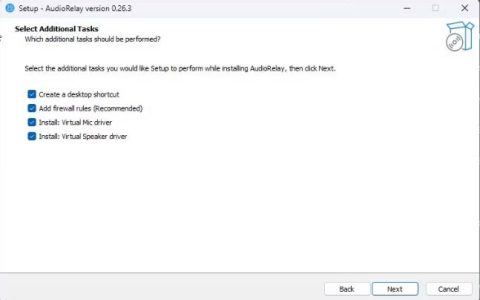当我们使用头戴式麦克风时,它们会随着时间的推移出现故障。然而,有时这种故障通常不是来自耳机麦克风本身。它们来自我们的设备硬件和使耳机能够接收音频输入的软件。发生这种情况时,必须采取的一个重要步骤是修复它。因为,坦率地说,我们离不开设备音频,因为它们是每个计算机小工具不可或缺的一部分。
快速回答,要修复耳机麦克风,您应该排除可能的原因。您可以通过更新过时的驱动程序或 Windows 版本或允许麦克风权限来解决问题。损坏的音频插孔或有故障的耳机可能是原因。您需要视情况更换或清洁它们。
在本文中,我们将为您提供所有可能的解决方案来修复耳机麦克风,而不是工作问题。
如何修理耳机麦克风
要修复不工作的耳机麦克风,您应该检查使计算机系统正常工作的两个组件。这两个组件是硬件和软件。
您必须修复音频插孔和耳机线等硬件组件或更换整个耳机。另一方面,您可能需要更新基本软件,例如音频驱动程序或 Windows 版本。
以下是修复“耳机麦克风不工作”问题的方法。
方法#1:检查您的耳机麦克风是否设置为默认
第一个也是最重要的故障排除步骤是确保您的麦克风设置为默认设置。此步骤必不可少,尤其是当您首次将耳机连接到计算机时。
要检查您的麦克风是否设置为默认麦克风,您应该:
- 转到计算机上的“控制面板”,然后单击“所有控制面板项”。或者,您可以使用键盘按下
Windows + R并键入 control,然后单击 enter。此快捷方式将使您能够访问“所有控制面板项目”页面。 - 在“所有控制面板项目”页面上,单击“声音”。
- 随后,出现选择“播放”、“录音”、“声音”或“通信”的选项。您应该选择“录音”。
- 在“录音”页面下,您会找到为您的计算机配置的音频设备列表。您不应该点击设备,而是点击屏幕上的任何空间。单击它会弹出一个对话框。
- 在对话框中,单击屏幕上出现的框内的“显示禁用的设备”和“显示断开连接的设备” 。
- 通过右键单击“麦克风”选择要设置为默认的音频设备。
- 在屏幕底部,单击“设为默认值”选项卡。单击它会将您的耳机麦克风设置为默认值。
- 最后,单击“确定”按钮。
要确认您的耳机麦克风已设置为默认设置,请单击“属性”。在设备使用情况下,您将看到使用此设备(启用)。此信息表明您的设备已设置为默认值。
方法 #2:检查您的音频驱动程序
驱动程序是允许不同的计算机配件/硬件进行通信的基本软件程序。当驱动程序(例如音频驱动程序)过时时,您的计算机将无法识别您的耳机麦克风。因此,您将需要更新您的驱动程序以允许您的笔记本电脑识别您的耳机麦克风。
要更新您的设备驱动程序,您应该:
- 右键单击“Windows”按钮,转到“设备管理器”。
- 从设备管理器中显示的列表中选择“音频”选项。
- 右键单击“音频”选项。将出现一个弹出框;你应该点击“更新”。
- 随后,将短暂运行系统扫描。扫描后,您应该单击“自动更新”选项。
- 单击它,您的音频驱动程序将自动更新。
方法#3:检查您的麦克风是否已启用
不在音频设置中启用麦克风会阻止所有音频信号。因此,您需要在设置中允许麦克风,以允许您的耳机接收来自您设备的信号。
要启用麦克风,您应该:
- 单击“开始”,然后在搜索框中键入设置。
- 单击“设置”,然后在其下方选择“系统”,然后选择“声音”。
- 您应该在弹出窗口中单击“选择您的输入设备” 。
- 最后,对着您的头戴式麦克风说话并单击“测试您的麦克风”。您将收到一条弹出消息,告知您耳机已启用。
方法 #4:确保您的设备未静音
让我们的耳机播放音频的一个直接解决方案是取消静音。控制音量增大和音量减小按钮时,设备音频通常会无意中静音。
要取消耳机静音,您应该:
- 检查计算机的扬声器音量按钮。如果您的设备音频已静音,您会在音量条上看到十字符号 (?)。
- 单击此十字符号可取消设备音频静音。
方法#5:检查你的麦克风音量
您可能无意中将麦克风的音量降低到听不见的程度。
您应该检查您的设备音量是否至少为 30%。
要增加麦克风音量,您应该:
- 单击计算机桌面页面上的“扬声器”图标。
- 双击音量条并将它们向上移动到可以听到的所需音量。
方法 #6:检查您的 Windows 版本
您的 Windows 版本可能已过时,导致频繁崩溃和错误报告。发生这种情况时,最近安装的音频驱动程序将与过时的 Windows 不匹配。因此,解决耳机麦克风问题的另一种方法是更新您的 Windows 版本。
方法 #7:确保您的耳机兼容
每个电脑品牌都是独一无二的,有些电脑型号只与特定的硬件类型兼容。此外,某些硬件没有可用的驱动程序。因此它们与某些计算机不兼容。
如果您的耳机无法在您的计算机上工作,则可能是您的耳机与其不兼容。要解决此问题,您应该将另一个耳机连接到您的音频插孔。
方法 #8:清洁您的插孔和耳机
污垢充当绝缘体,当它们进入音频插孔时,它们会干扰音频信号的传输。因此,如果耳机不工作,您应该尝试清洁音频插孔。
另一种可能是您的耳机也被碎屑封闭。要解决此问题,您应该清洁耳机麦克风网状屏幕。
方法 #9:确保您的插孔没有故障
您设备上的音频插孔端口可能会损坏。例如,音频插孔电路端子上的湿气、灰尘和高压电源会损坏音频插孔。因此,您的耳机将不会从您的计算机接收任何音频信号。因此,要解决此问题,如果它们超过 1 ,则必须在设备上使用另一个音频插孔。如果您的设备上只有一个音频插孔,您应该将它带到小工具维修人员处更换插孔。
方法#10:检查耳机是否损坏
此外,您的耳机可能会损坏,例如,当将耳机连接到音频插孔的电缆损坏时。在这种情况下,您需要更换耳机线。如果更换耳机线不起作用,则应更换整个耳机。
结论
每个人在使用他们的设备时都遇到过“耳机不工作”的问题。发生这种情况时,必须知道故障通常不是来自您的耳机本身。这些缺陷可能是由于过时的 Windows 版本或音频驱动程序造成的
本文为您提供了所有可能的原因以及如何修复耳机无法正常工作的问题。请务必按照相应的解决方案进行操作,以使您的耳机重新工作。